Perbaiki Kesalahan 0x800705b3 di Pembaruan Windows
Diterbitkan: 2022-08-30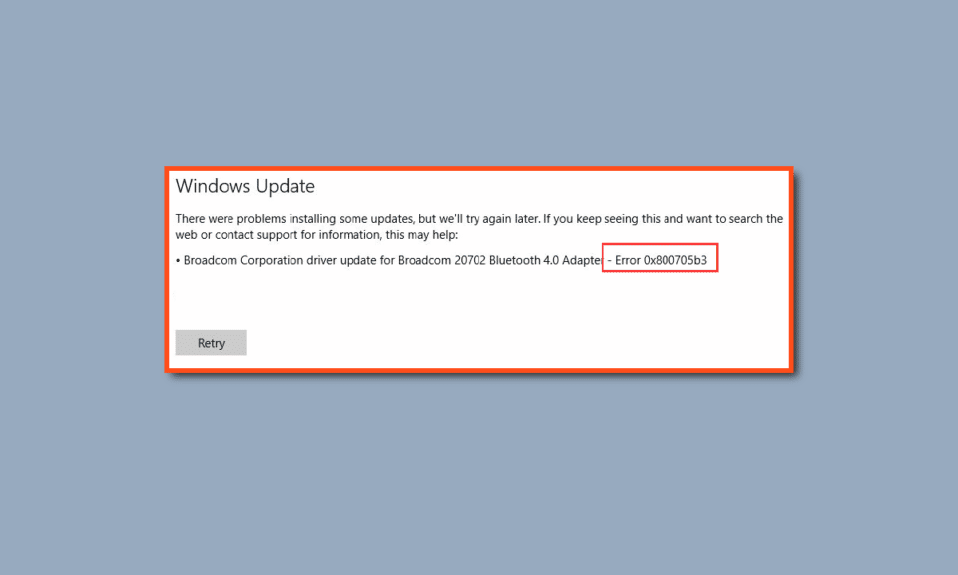
Pembaruan Windows adalah alat bermanfaat yang menginstal driver terbaru, yang akan membantu menjaga komputer berfungsi dengan baik. Tanpa itu, akan ada masalah keamanan, kesalahan perangkat keras, kesalahan perangkat lunak, dll. Meskipun alat yang berguna, pembaruan Windows bukan tanpa masalah. Ada berbagai kesalahan yang terjadi dalam pembaruan Windows. Salah satunya adalah kesalahan pembaruan Windows 0x800705b3. Kesalahan khusus ini sebagian besar terjadi setelah instalasi pembaruan Windows yang tertunda gagal. Juga, ini terjadi dengan driver webcam dan dengan driver Bluetooth. Mungkin juga ada berbagai alasan mengapa masalah ini terjadi selain alasan yang disebutkan di atas. Jika Anda tidak yakin tentang mengapa kesalahan ini terjadi dan bagaimana cara memecahkannya, Anda berada di artikel yang tepat. Kami akan memandu Anda dengan metode langkah demi langkah untuk memecahkan masalah dan memperbaiki kesalahan 0x800705b3. Mari kita mulai.
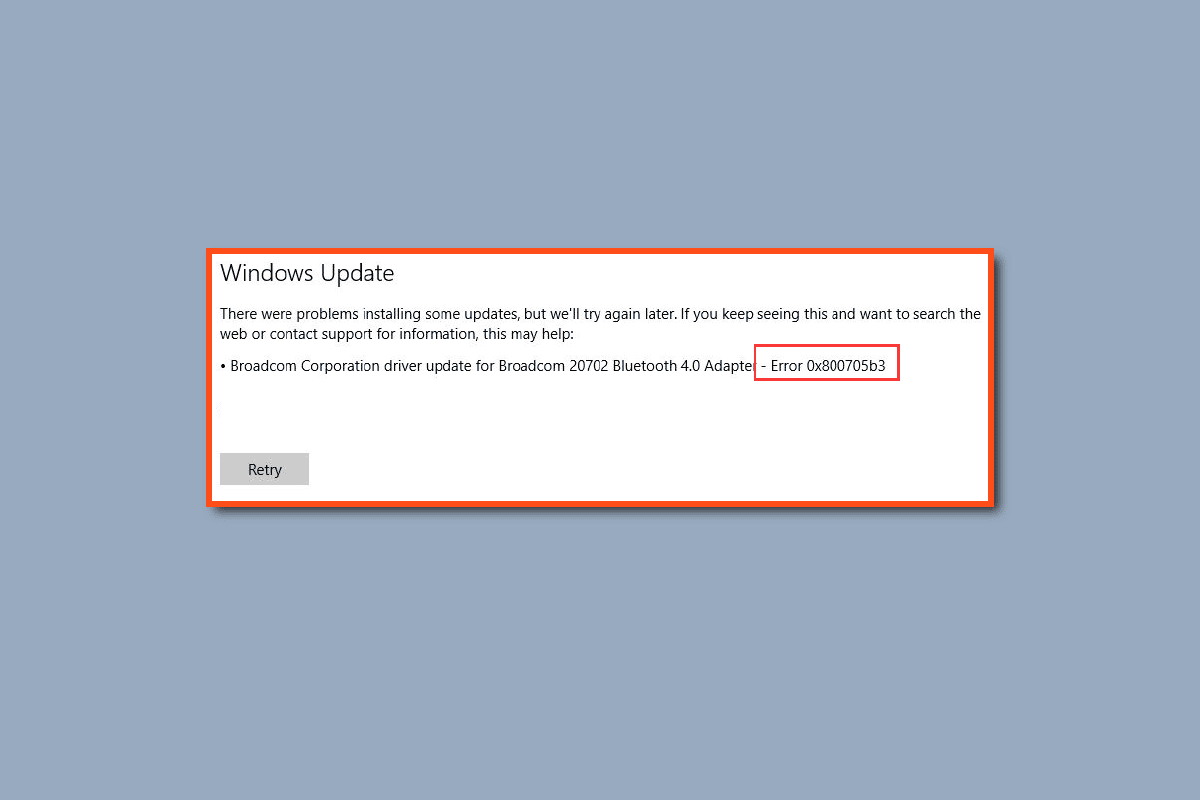
Isi
- Cara Memperbaiki Kesalahan 0x800705b3 di Pembaruan Windows
- Metode 1: Lakukan Boot Bersih
- Metode 2: Jalankan Pemecah Masalah Pembaruan Windows
- Metode 3: Aktifkan Layanan Windows
- Metode 4: Instal Pembaruan Tertunda Secara Manual
- Metode 5: Ubah Alamat DNS
- Metode 6: Perbaiki File Sistem
- Metode 7: Setel Ulang Komponen Pembaruan Windows
- Metode 8: Lakukan Pemulihan Sistem
- Metode 9: Setel ulang PC
Cara Memperbaiki Kesalahan 0x800705b3 di Pembaruan Windows
Sebelum kita melanjutkan untuk memecahkan masalah, mari kita lihat beberapa poin tentang mengapa masalah ini terjadi:
- Masalah layanan Penginstal Windows
- Masalah layanan Pembaruan Windows
- Masalah server DNS
- Masalah Layanan Transfer Cerdas Latar Belakang
- Komponen pembaruan Windows rusak
- Inkonsistensi TCP/IP
- File sistem rusak
Metode 1: Lakukan Boot Bersih
Dengan menggunakan boot bersih, Anda dapat memulai komputer dan melakukan tes diagnostik untuk mengetahui tahap mana dalam proses boot biasa yang salah. Melalui metode ini, kami dapat mendeteksi penyebab utama di balik kesalahan Pembaruan Windows 0x800705b3. Baca panduan kami tentang Cara Melakukan Boot Bersih di Windows 10 untuk melakukan hal yang sama.
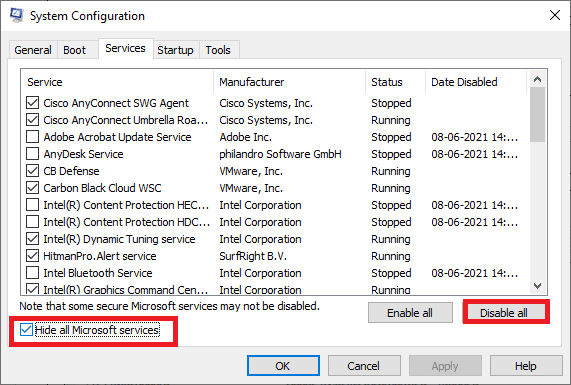
Setelah Anda mem-boot komputer Anda dalam mode aman, periksa apakah masalah tetap ada. Jika demikian, hapus instalan program atau aplikasi terbaru yang telah Anda tambahkan ke sistem Anda.
Metode 2: Jalankan Pemecah Masalah Pembaruan Windows
Perbaikan yang disarankan untuk masalah ini adalah menjalankan pemecah masalah pembaruan Windows. Ini adalah utilitas yang digunakan untuk memperbaiki masalah yang terkait dengan kesalahan pembaruan Windows. Itu juga dapat memecahkan kesalahan Pembaruan Windows 0x800705b3, jadi patut dicoba.
Baca panduan kami tentang Cara Menjalankan Pemecah Masalah Pembaruan Windows dan menerapkan hal yang sama.
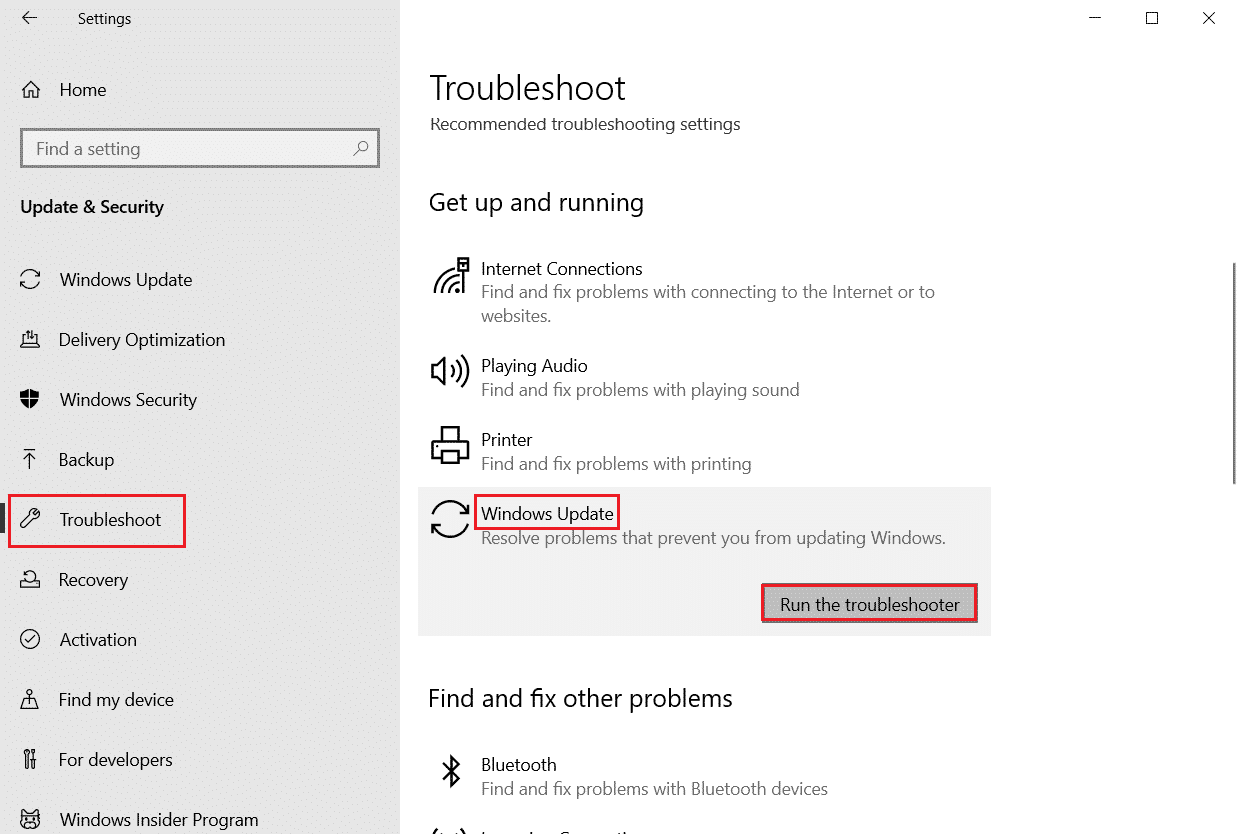
Baca Juga: Cara Memperbaiki Kesalahan Pembaruan Windows 80072ee2
Metode 3: Aktifkan Layanan Windows
Jika Layanan Penginstal Windows Anda dinonaktifkan atau tidak berjalan dengan benar, maka Pembaruan Windows tidak dapat menginstal pembaruan yang telah diunduh. Untuk melihat status layanan Windows, ikuti langkah-langkah di bawah ini:
1. Buka kotak dialog Run dengan menekan tombol Windows + R secara bersamaan.
2. Ketik services.msc dan klik OK untuk meluncurkan Services .
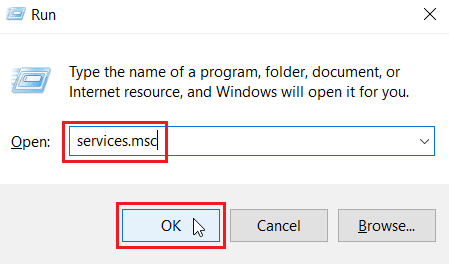
3. Pada menu Services , klik kanan pada Background Intelligent Transfer Service dan pilih Properties .
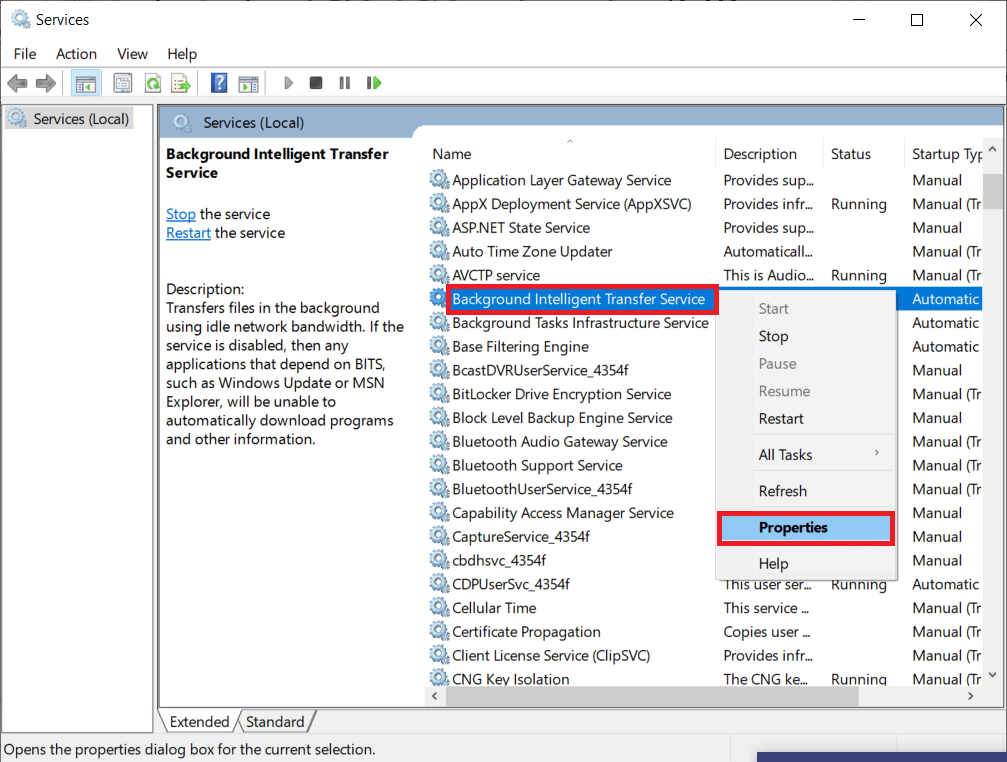
4. Di bawah bagian status layanan , klik Mulai .
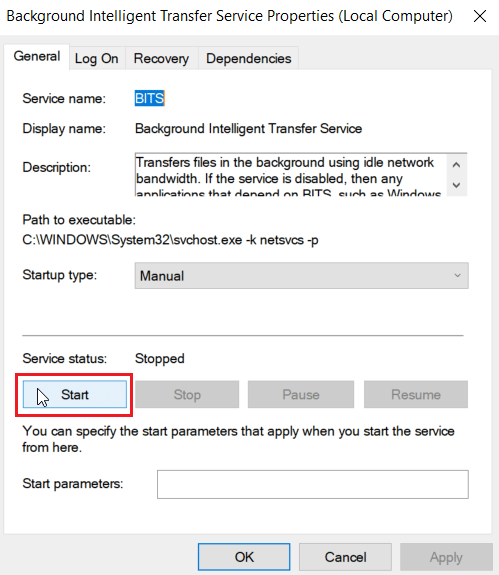
5. Atur jenis Startup sebagai Otomatis dan klik OK > Terapkan .
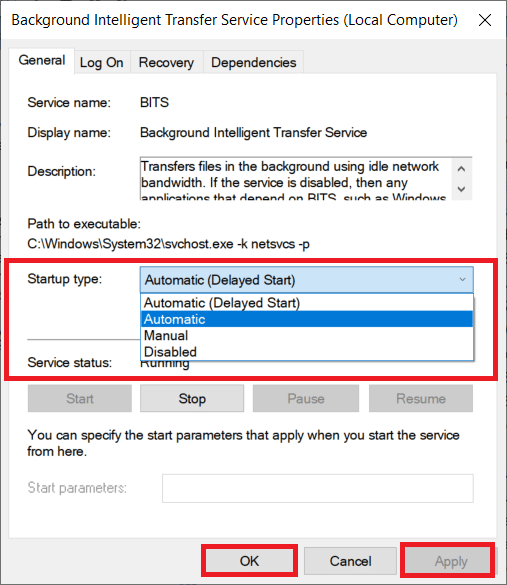
6. Ulangi langkah-langkah untuk mengikuti layanan lain:
- pembaruan Windows
- Pemasang Windows
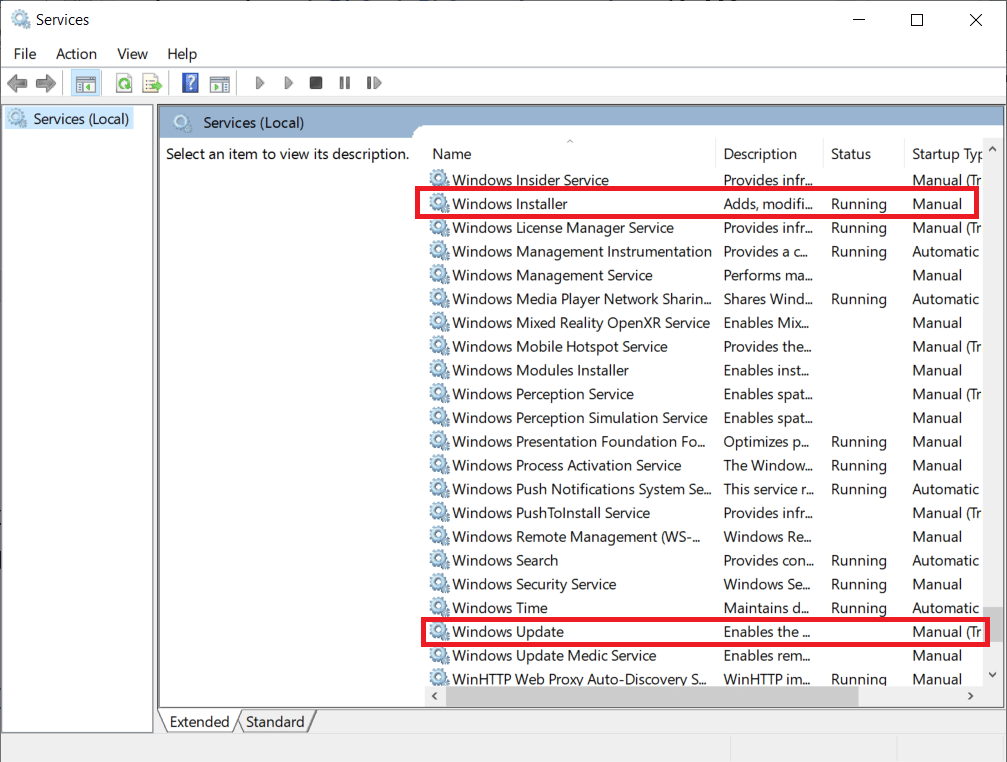
Metode 4: Instal Pembaruan Tertunda Secara Manual
Banyak pengguna Windows melaporkan bahwa memperbarui file yang diperlukan secara manual memperbaiki masalah Kesalahan 0x800705b3 dengan pembaruan Windows; Anda dapat melakukan proses ini di katalog Pembaruan Microsoft Windows. Ikuti langkah-langkah di bawah ini:
1. Tekan tombol Windows + I secara bersamaan untuk membuka Pengaturan .
2. Di sini, pilih Perbarui & pengaturan Keamanan .
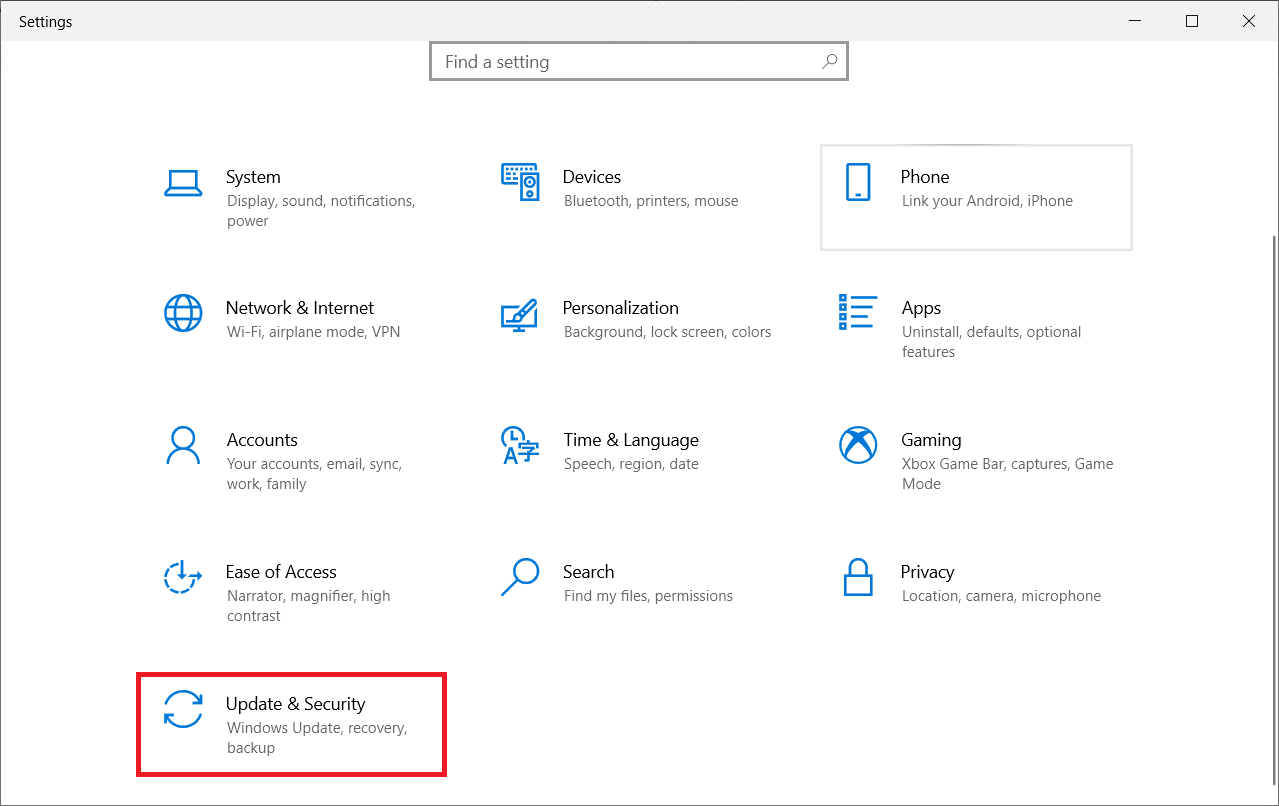
3. Kemudian, klik opsi Lihat riwayat pembaruan .
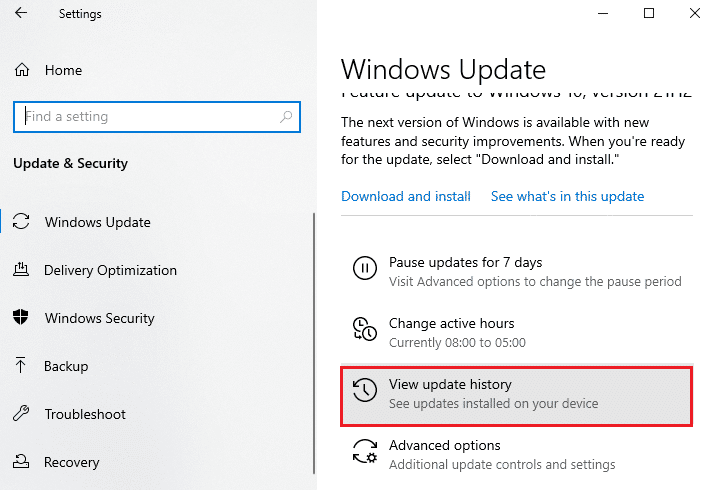
4. Dalam daftar, catat nomor KB yang tertunda untuk diunduh karena pesan kesalahan.
5. Selanjutnya, buka situs web Katalog Pembaruan Microsoft.
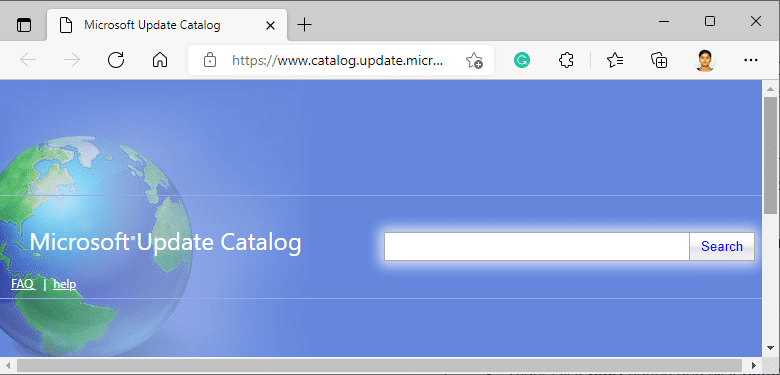
6. Masukkan Nomor KB (Basis Pengetahuan) di bilah pencarian dan klik Cari .
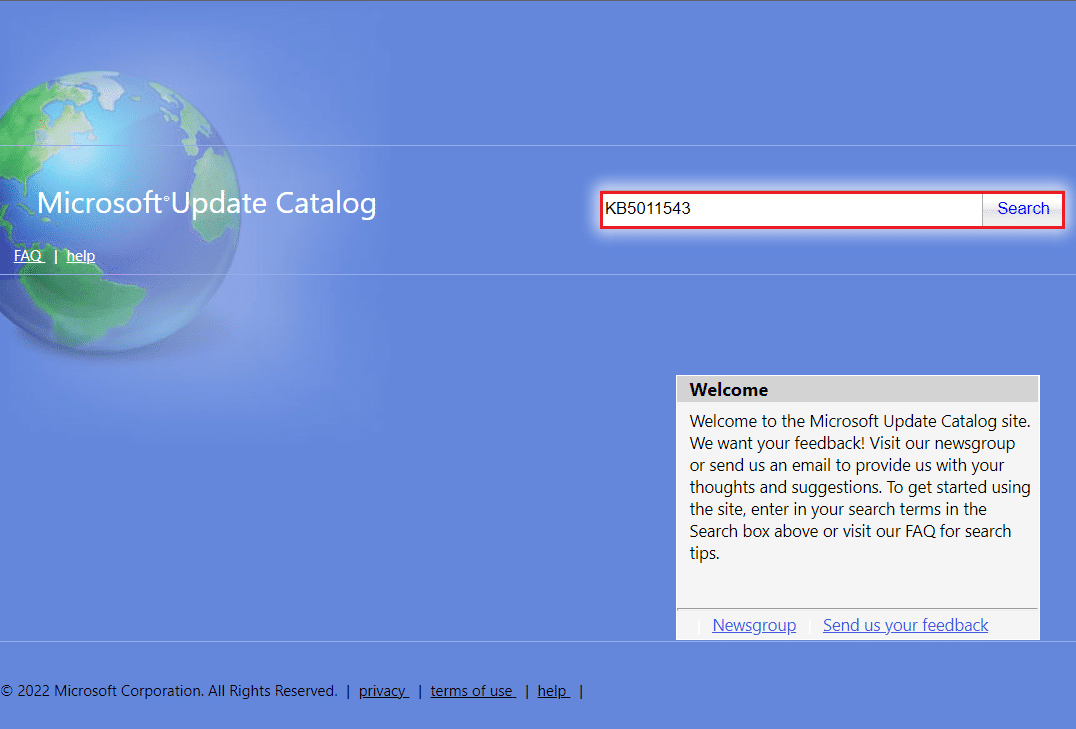

7. Pilih Pembaruan yang diinginkan dari daftar yang diberikan, seperti yang ditunjukkan.
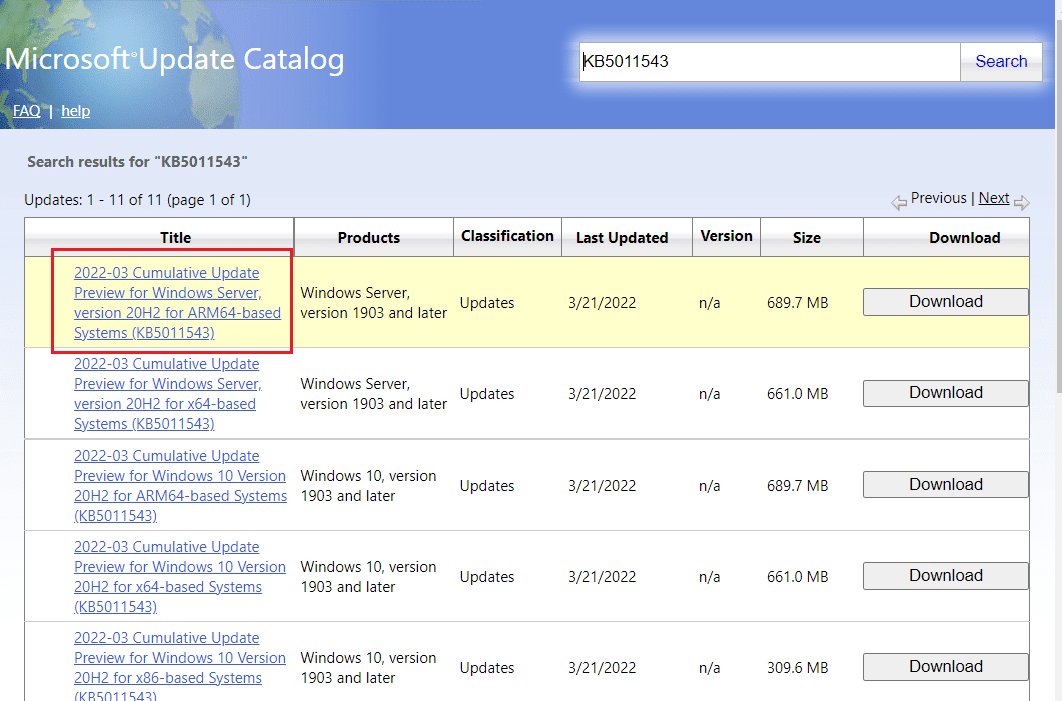
Catatan: Informasi lengkap tentang pembaruan dapat dilihat di layar Detail Pembaruan .
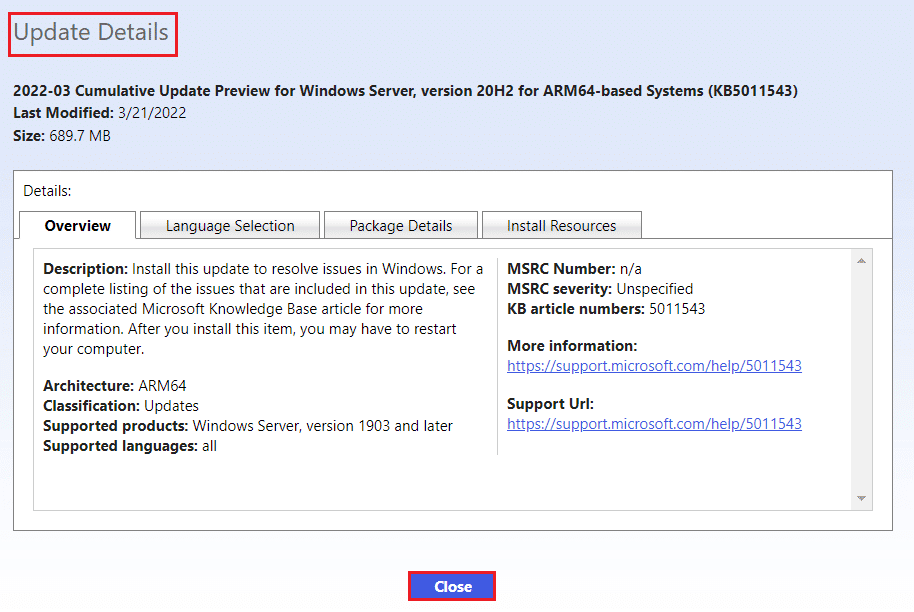
8. Klik tombol Unduh yang sesuai dari pembaruan tertentu.
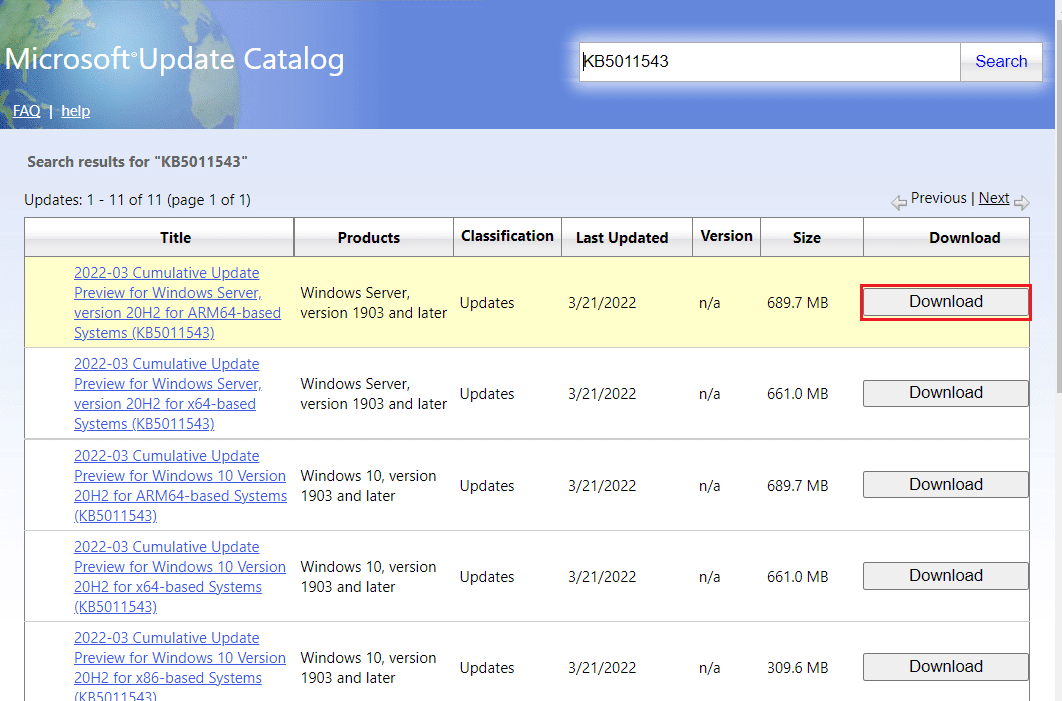
9. Di jendela yang muncul, klik hyperlink untuk mengunduh pembaruan terkait.
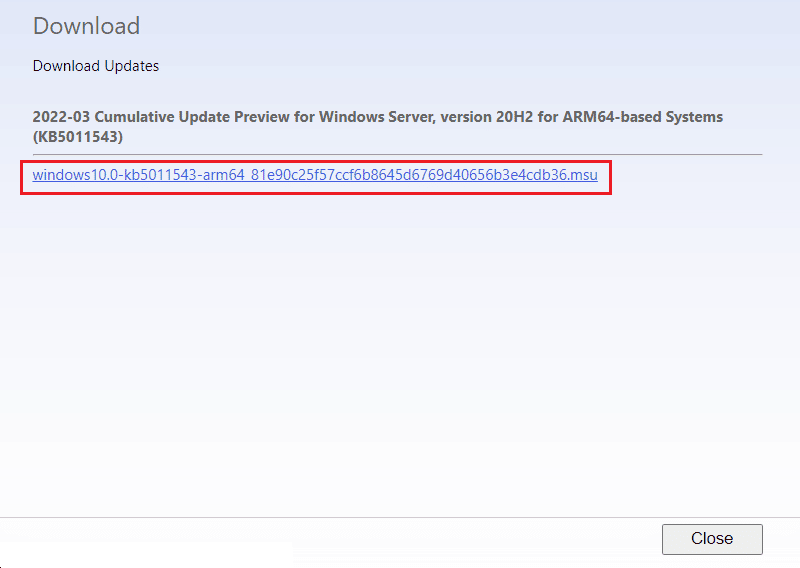
10. Setelah diunduh, tekan tombol Windows + E untuk membuka File Explorer . Klik dua kali pada file .msu dari folder tempat file tersebut disimpan.
11. Pilih Open with Windows Update Standalone Installer (default) dan klik OK .
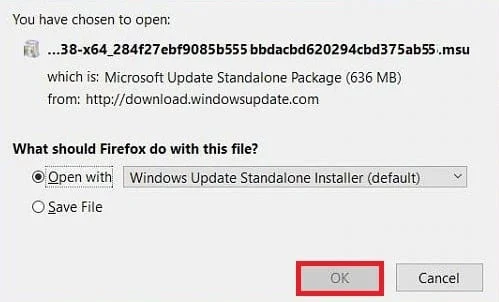
12. Klik Ya untuk mengonfirmasi dan mengizinkan Windows menginstal pembaruan yang diinginkan.
Catatan: Mungkin perlu beberapa menit hingga penginstalan selesai, dan Anda akan menerima pemberitahuan.
13. Terakhir, reboot PC Anda setelah menyimpan data yang belum disimpan untuk mengimplementasikan pembaruan.
Baca Juga: Memperbaiki Kesalahan Pembaruan Windows 0x800704c7
Metode 5: Ubah Alamat DNS
Jika masih ada masalah dengan jaringan terkait TCP/IP, Anda dapat mencoba mengatur ulang DNS ke server Google di pengaturan. Baca panduan kami tentang Cara mengubah pengaturan DNS di Windows 10 dan menerapkan hal yang sama untuk memperbaiki kesalahan Pembaruan Windows 0x800705b3.
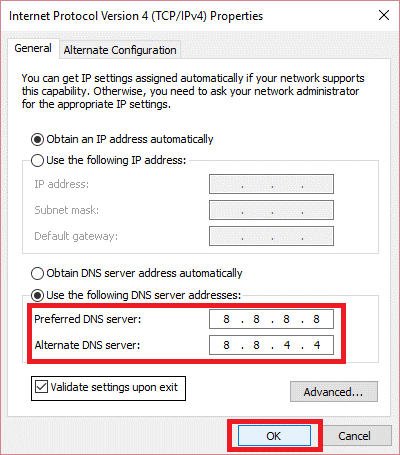
Metode 6: Perbaiki File Sistem
Jika metode di atas tidak berhasil untuk Anda, maka Anda dapat mencoba utilitas sistem bawaan yang disebut pemindaian SFC. Pemeriksa File Sistem (SFC) ini memindai file sistem dan mengganti file yang rusak dengan menggantinya dengan salinan cache yang terletak di folder terkompresi. Setelah pemindaian SFC, Anda dapat melakukan pemindaian DISM. Pemindaian ini mengunduh salinan sempurna file Windows jika ada file Anda yang rusak.
Baca panduan kami tentang Cara Memperbaiki File Sistem di Windows 10 dan menerapkan hal yang sama.
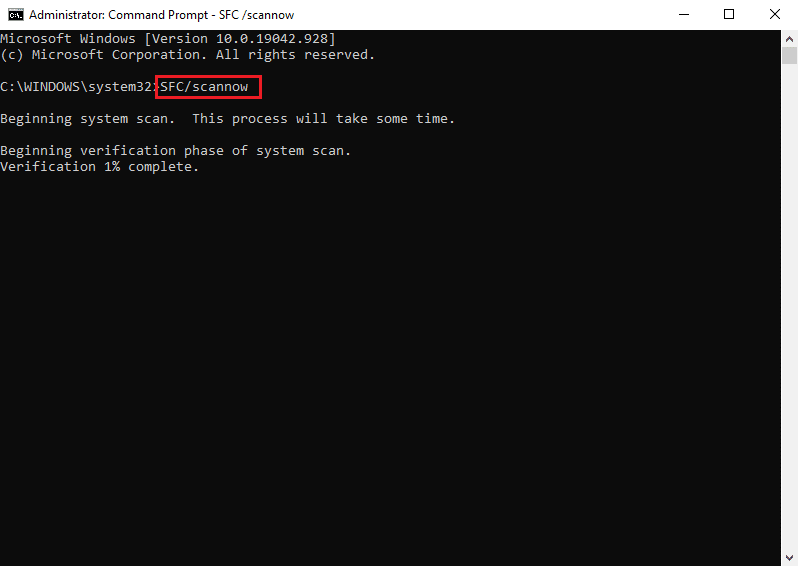
Baca Juga: Perbaiki 0x80004002: Tidak Ada Antarmuka yang Didukung di Windows 10
Metode 7: Setel Ulang Komponen Pembaruan Windows
Kesalahan 0x800705b3 dalam pembaruan Windows juga dapat terjadi karena Windows mendeteksi data yang buruk (karena inkonsistensi jaringan TCP/IP); reset Winsock dapat menyelesaikan ini. Reset ini akan mengembalikan file bernama wsock32.dll ke status defaultnya sehingga koneksi ke TCP/IP di-refresh dan lalu lintasnya lebih bersih.
Baca panduan kami tentang Cara Mengatur Ulang Komponen Pembaruan Windows di Windows 10 dan menerapkan hal yang sama.
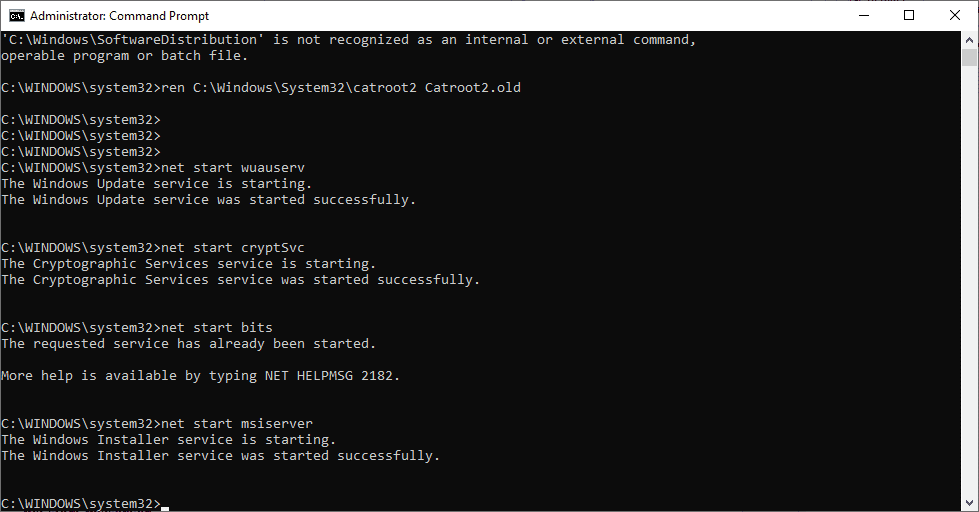
Metode 8: Lakukan Pemulihan Sistem
System Restore digunakan untuk mengembalikan keadaan sistem ke waktu sebelumnya dengan memilih restore point, yang dibuat secara otomatis atau manual, untuk memulihkan dari masalah. Ini akan membatalkan semua kesalahan dan memperbaiki kesalahan pembaruan 0x800705b3.
Catatan : File Anda tidak akan terpengaruh oleh ini dengan cara apa pun. Namun, semua perangkat lunak atau driver yang diinstal akan dihapus setelah waktu pembuatan titik pemulihan. Oleh karena itu, harap periksa dan buat cadangan file data Anda secara menyeluruh sebelum memulihkannya.
Baca panduan kami tentang Cara Membuat Titik Pemulihan Sistem di Windows 10 dan menerapkan hal yang sama.
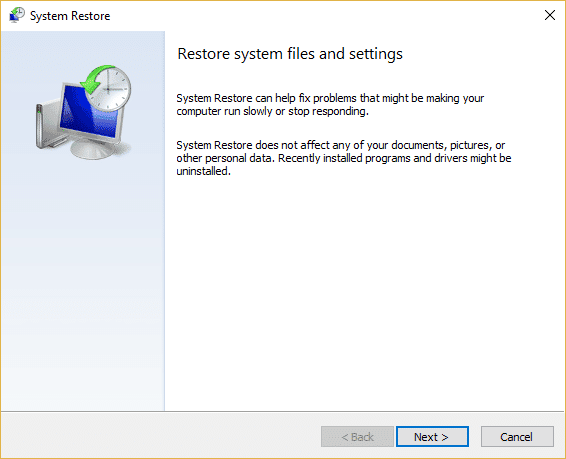
Baca Juga: Perbaiki Pembaruan Windows 0x8007000d Error
Metode 9: Setel ulang PC
Proses ini menyerupai reset pabrik untuk perangkat Anda. Ini akan mengembalikan Windows ke keadaan semula, bebas dari kesalahan dan file yang rusak. Ini menghapus sistem operasi sebelumnya, data yang disimpan dalam program, pengaturan, dan semua file pribadi Anda. Dan OS baru akan diinstal dengan semua pembaruan yang diinstal. Namun, Anda dapat mengatur ulang Windows 10 tanpa kehilangan data apa pun.
Catatan : Selalu disarankan untuk membuat cadangan file dan data penting.
Ikuti panduan kami tentang Cara Mengatur Ulang Windows 10 Tanpa Kehilangan Data dan terapkan hal yang sama.
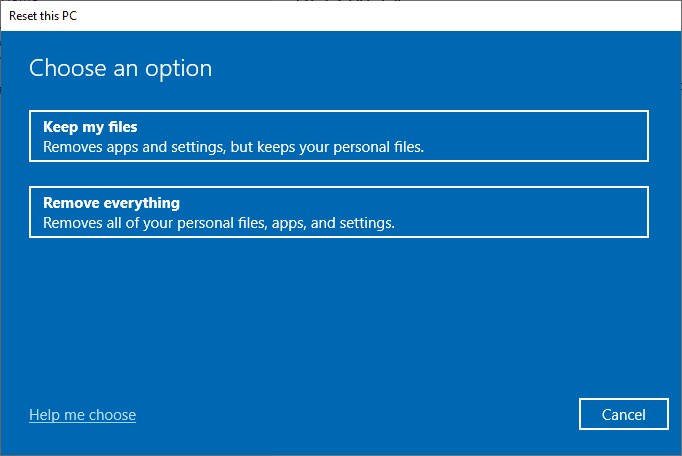
Setelah Anda menginstal perbaikan pada PC Anda, sistem Operasi Anda akan diperbarui ke versi terbaru.
Pertanyaan yang Sering Diajukan (FAQ)
Q1. Mengapa pembaruan Windows tidak menginstal pembaruan bahkan setelah mengunduhnya?
Jwb. Masalahnya mungkin karena Layanan Pemasang Windows , yang mengatur penginstalan Pembaruan Windows . Baca panduan di atas untuk mempelajari lebih lanjut tentang cara mengaktifkannya.
Q2. Apa itu DISM dan mengapa dibutuhkan?
Jwb. Deployment Image Servicing and Management adalah baris perintah yang digunakan untuk memperbaiki, menginstal, atau memodifikasi citra sistem . DISM juga dapat digunakan untuk mengunduh file sistem yang diperlukan untuk pembaruan Windows.
Direkomendasikan:
- Cara Menghapus Tautan Keluarga Tanpa Izin Orang Tua
- Perbaiki Kode Kesalahan 0xc1800103 0x90002
- Perbaiki 0x800f0831 Kesalahan Pembaruan Windows 10
- Perbaiki Kesalahan Pembaruan Windows 10 0xc1900204
Kami berharap artikel di atas tentang Cara mengatasi kesalahan 0x800705b3 dalam pembaruan Windows bermanfaat bagi Anda dan Anda dapat menyelesaikan masalah tersebut. Beri tahu kami salah satu metode mana yang berhasil untuk Anda di bagian komentar. Beri tahu kami jika Anda memiliki pertanyaan atau saran tentang artikel tersebut. Terima kasih!
